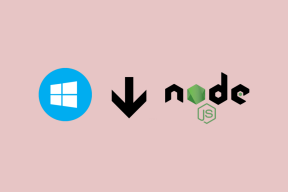IDM vs FDM: kuris yra geresnis atsisiuntimo įrankis?
Įvairios / / February 16, 2022
Buvau atsidavęs gerbėjas IDM. Tai viena iš programų, kurią rekomenduoju turėti savo kompiuteryje. Taip pat parašiau įrašą, kaip tai padaryti naudoti kai kurias išplėstines jo funkcijas. Bet komentatorius pasiūlė man duoti FDM a try kaip nemokamas atvirasis šaltinis ir turi beveik visas IDM funkcijas. Taigi, išmėginęs FDM, nustebau, kaip ilgą laiką man tai buvo nepastebėta, nes tai puiki alternatyva IDM.

Tačiau kadangi IDM turi tam tikrų trūkumų, taip pat ir FDM. Kurį laiką naudojant FDM, būtinai įvyks palyginimai. Taigi pažiūrėkime, kaip jiems abiem sekasi.
Puikus patarimas: Nepamiršome savo draugų kitoje tvenkinio pusėje. Norėdami sužinoti, kurios yra geriausios „Mac“ atsisiuntimo programos, eik čia.
Kur IDM yra geresnis
1. Atsisiuntimo dialogo langas
Atsisiuntimo dialogo langas yra tik techninis terminas mažam langeliui, kuris pasirodo, kai naršyklėje spustelite bet kurią atsisiuntimo nuorodą. Tai taip pat yra komponentas, su kuriuo dažniausiai sąveikaujate ką nors atsisiųsdami.
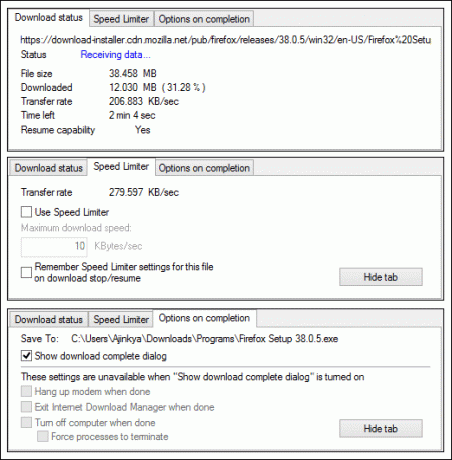
IDM atsisiuntimo dialogo langas yra daug geresnis nei FDM. Kaip matote iš pačių vaizdų, IDM dėžutė siūlo daug galimybių, palyginti su FDM.
Naudingiausias iš jų yra greičio ribotuvas. FDM atveju turite atidaryti pagrindinius FDM langus iš užduočių juostos ir pakeisti režimą į apriboti greitį, kuris sumažintas visame pasaulyje ir taikomas visiems vykdomiems atsisiuntimams. Priešingai, IDM leidžia apriboti atskirų atsisiuntimų greitį.
Palyginimui pažvelkite į žemiau esantį FDM langelį.
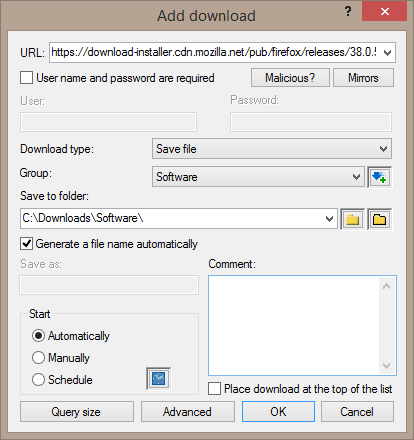
2. Atsisiuntimų gaudymas ir atpažinimas
Čia taip pat geriau IDM. Daug kartų naudojimo metu FDM nepaisė PDF, RAR ir kai kurių EXE failų. Turėjau rankiniu būdu nukopijuoti atsisiuntimo nuorodą ir į ją tiekti, o tai yra papildomas darbas. Ir tada failų atpažinimas. IDM atpažįsta kiekvieną failo tipą ir automatiškai atskiria atsisiuntimus į atitinkamus aplankus. Tačiau dažnai FDM netinkamai atlikdavo savo darbą, palikdamas man išsklaidytus failus neteisinguose aplankuose. Tai gali atrodyti kaip nedidelė problema, tačiau ilgainiui atsisiuntimo aplankai bus netvarkingi.
3. Atsisiuntimo nuorodų atnaujinimas
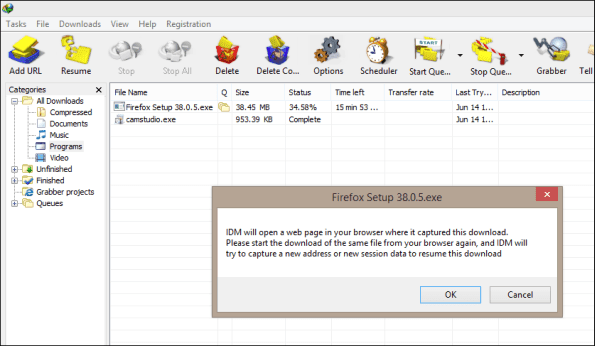
Ši funkcija praverčia, kai didelių failų atsisiuntimas iš failų bendrinimo svetainių ir atsisiuntimams, kurie nepalaiko CV. Įpusėjus atsisiuntimui, jei jūsų internetas net trumpam nutrūksta arba jūsų IPT pakeičia jūsų interneto ryšį IP adresas, jūsų atsisiuntimas sugadintas. Naudodami atnaujinimo atsisiuntimo nuorodas galite pateikti failo užklausą dar kartą, o IDM užfiksuos atsisiuntimą ir tęs jį iš ten, kur jis sustojo.
4. Atsisiuntimų planavimas
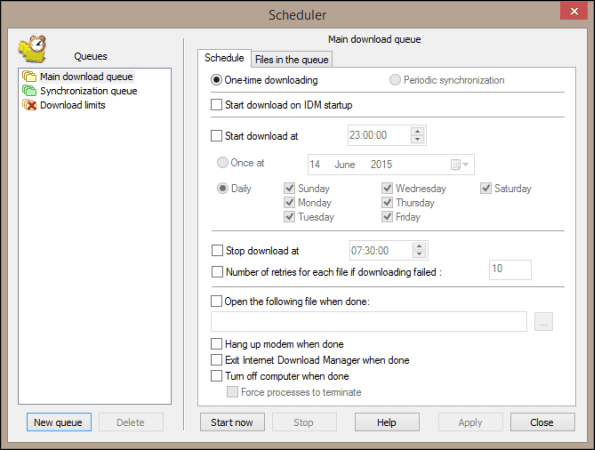
Nors galite suplanuoti atsisiuntimus naudodami FDM, jis toli gražu nėra toks galingas ir universalus kaip IDM. Be įprasto laiku pagrįsto atsisiuntimų planavimo, IDM siūlo eiles, kuriose galite sugrupuoti atsisiuntimus ir suplanuoti kiekvieną eilę. Yra įvairių koregavimo parinkčių, kaip suplanuoti atsisiuntimus ir ką daryti po atsisiuntimo.
Kur FDM yra geriau
1. Integruotas torrent klientas
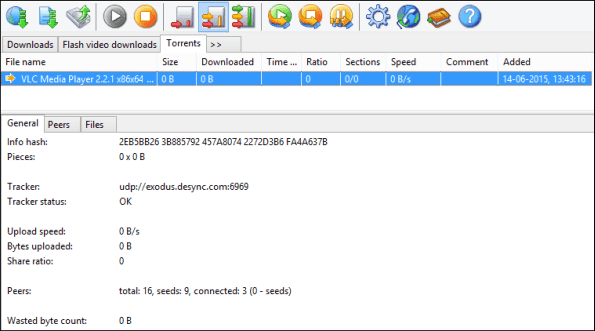
Jei naudojate FDM, jums nereikės a atskiras torrent klientas, nes integruotas klientas yra daugiau nei pajėgus. Jis palaiko magnetines nuorodas ir vietinius torrent failus. Visos parinktys, taikomos įprastam atsisiuntimui, pvz., planavimas ir greičio apribojimai, taip pat taikomos torrentams. Palyginimui, IDM neturi jokio torrent palaikymo ir vienintelis būdas, kuriuo IDM galite atsisiųsti torrentus, yra naudoti „Cloud Torrent“ paslaugą.
2. Ištrintus atsisiuntimus galima atkurti
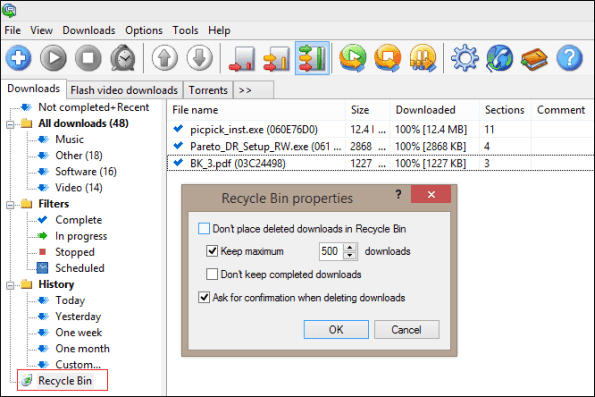
Kita maloni FDM savybė yra atsisiuntimų šiukšlinė. Daug kartų ištryniau atsisiuntimus, kad vėliau suprasčiau, kad man jų gali prireikti. Kaip ir Windows, FDM turi a šiukšlių dėžė, kuriame saugomi ištrinti nebaigti atsisiuntimai. Jis taip pat gali būti sukonfigūruotas saugoti užbaigtus atsisiuntimus.
3. Failų peržiūros ir vaizdo keitiklis
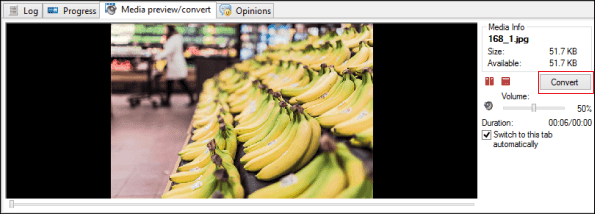
FDM gali leisti vaizdo, garso ir vaizdo failus pagrindiniame lange. Užuot naršę į atsisiuntimo aplanką, galite peržiūrėti failą, dešiniuoju pelės mygtuku spustelėkite jį ir pasirinkite Paleisti failą arba Atidaryti vietą. Sutaupykite laiko, kai ieškote konkretaus failo atsisiuntimų krūvoje. Taip pat yra garso ir vaizdo failų konverteris. Jis palaiko visus pagrindinius mp4 ir avi, naudinga konvertuojant tuos Youtube FLV vaizdo įrašus į tinkamą formatą.
Įvairūs skirtumai
Kai pradėjau naudoti FDM, jis negaudavo vaizdo įrašų iš Youtube ar kitose panašiose svetainėse, todėl beveik patikėjau, kad FDM nepalaiko šios funkcijos. Bet vėliau, kai ieškojau nustatymų, radau paslėptą viduje Atsisiuntimai > Vaizdo įrašų stebėjimas, buvo galimybė įjungti „flash“ atsisiuntimus. Būtų buvę gerai, jei jis būtų įjungtas pagal numatytuosius nustatymus, kaip IDM. Įprastas vartotojas gali nepatirti šios problemos ir naudoti kitą atsisiuntimo programą.
Kitas puikus integruotas įrankis yra kontrolinės sumos įrankis palaiko MD5, SHA1 ir kitus populiarius atsisiųsto failo vientisumo tikrinimo algoritmus.
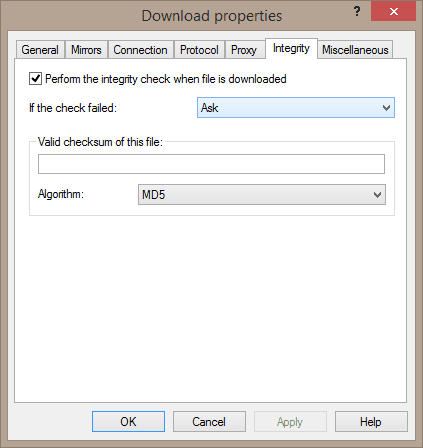
Ir vienas dalykas, dėl kurio abu parsisiuntėjai tikrai įsimena, yra vartotojo sąsaja. Abiejų naudotojų sąsajos atrodo kaip 90-aisiais sukurtos CRT monitoriui. Tikimės, kad kūrėjai jį patobulins, nes jis yra aptakus Windows 10 jie atrodo kaip akis skaudantys.
Išvada
Nors tai nėra vieninteliai „Windows“ atsisiuntimo įrenginiai, jie yra vieni populiariausių. Nors galima pažymėti, kad IDM yra mokama programa, mes žinome tikrąją tiesą, kiek iš tikrųjų ją nusipirko. Jei tik ieškote pagrindinės atsisiuntimo programos ir jums nerūpi šios išplėstinės funkcijos, užteks bet kurios iš jų. Jei turite daugiau pastabų ar požiūrių, pasidalykite jais komentaruose.
Paskutinį kartą atnaujinta 2022 m. vasario 02 d
Aukščiau pateiktame straipsnyje gali būti filialų nuorodų, kurios padeda palaikyti „Guiding Tech“. Tačiau tai neturi įtakos mūsų redakciniam vientisumui. Turinys išlieka nešališkas ir autentiškas.